【4月1 日再更新】最近都没有更新博客,因为我发现,关于 SharePoint 2010 好像没有什么好写的。
写入门介绍、写开发应用、写配置管理,感觉都没有意思,因为,很多人已经写过了,范围几乎已经涵盖了所有我能想到和我不能想到的主题。(也可能是懒)
看看自己的浏览器收藏夹和保存的网页mht文件,倒不如把这些资料整理一下,做个学习资料索引好了。
不过,即使是索引,内容也还是比较多的,所以,我按照资料对应的问题领域来分类整理。这些分类可能包括:
- SharePoint 是什么?
- 安装和配置
- SharePoint 应用程序
- SharePoint 网站
- SharePoint 内容管理
- SharePoint 搜索
- SharePoint 社交应用
- SharePoint BI
- SharePoint 品牌化(Branding)
- SharePoint 安全
- SharePoint 开发
- SharePoint Designer
- Visual Studio
索引引用全部用链接提供。有些链接可能指向的页面发布时间有点儿“旧”了,但因为其内容依然有价值,所以我仍然会加进来,当然,是冒着链接失效的风险的。其它的都是我自己的注解。
0.前言
“欲练神功,必先。。。”
“项目只有大家都当它是项目的时候,它才是项目。”
“接受项目管理思想,并持续的运用它。”
上面都是引用牛人的话。下面才是我自己说的:
搞 SharePoint,先学会使用其自带的功能(Out of Box features),不行,再抄家伙上代码;
上代码,先考虑沙盒解决方案(Sandbox solution),不行,再上场解决方案(Farm solution)。
1.SharePoint 是什么?
抄袭 微软网站 上的一句话解释,就是“Collaboration Software for the Enterprise.”。
再多说几句就是“Microsoft SharePoint 2010 makes it easier for people to work togather.”
经我的体会做段落大意分析,翻译过来就是:
- SharePoint 是一款软件
比如,什么是 SharePoint? 中的简单说明。 - 是部署在企业(级)的
- 给个人用的
- 方便人们协同工作的
有一个饼图是描述这个协同所包含的内容的,这篇 被面试:sharepoint 是什么?优势是什么? 中,作者引用和整理了这个饼图(可能要往下滚动1、2页才看得到图)。虽然我个人认为,“功能饼”和“五横三纵”架构图都带有极大的误导性,但是,大家都这么用,也就。。。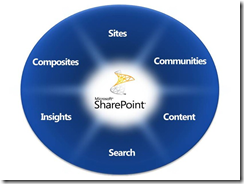
企业中的个人,在 SharePoint 所提供的信息环境中,占有极其重要的地位,这是 SharePoint 所提供之愿景的特别之处。个人被赋予创建和管理站点、内容的权限,并与其他人共享这些内容。企业的IT管理员、业务经理、领导都无法事先对个人应用 SharePoint 的方式作出预测,他们能做的,就是提供这个环境给个人使用。
因此,对于企业,部署了 SharePoint,就等于部署了一套 PaaS(Platform as a Service),而对企业中的每个人来说,就好似于拥有了一套 SaaS(Software as a Service)。
也因为如此,在无法调动起企业中每个人使用 SharePoint 的积极性的时候,SharePoint 就会被退化成为一款 Web Application Developing Platform(网络应用开发平台),并因为其自身的复杂性给开发和维护团队带来巨大的困扰,从而招致抱怨和失败。
在 你吓着我了,MOSS 和 这是一个很容易被吓到的时代 这两篇文章中,都有提及。
你吓着我了,MOSS 这篇中,证方提出的一个论据就是“不要低估了无法跟用户所钟爱的Office桌面应用集成的成本。”,这显然已经是将视角转移到了企业中的个人身上,应该是推荐的应用思维。
这是一个很容易被吓到的时代 中则描述了工作在退化了的 SharePoint 环境中的项目组的悲愤之情。
如果各位不介意看英文,这篇 5 Reasons Why SharePoint 2010 Will Revolutionize Your Organization 可以看看,作者列举了 5 个使用 SharePoint 的理由,注意其始终站在企业高度为个人用户提供协作环境的观察视角。
2.安装和配置
不管怎么样,学习 SharePoint 2010,先得装上吧 :)
物理机安装最少4G内存、虚拟机安装最少6G内存(都最好8G或者以上)。笔记本安装,能把光驱位换成第二块硬盘是最好,不行挂块移动硬盘也可以。
先上官方的安装准备架构指南(图):Hosting Environments in SharePoint 2010 Products 和 SharePoint 2010 Products: Virtualization Process
具体的安装操作在下面说明。
图文并茂的安装指南在这里:
- SharePoint2010安装体验(一)
这篇包含安装前的准备。我的体会是最好是在Windows Server 2008 R2上面装,并且连着网络,这样很多安装前必备的组件可以自动下载准备好。手动下载这些组件也可以,这篇里面提供了下载链接。
这篇没有说的是,需要先安装好 Active Directory 的域环境。否则按照其第二篇的介绍是装不下去的。 - SharePoint2010安装体验(二)
这篇介绍如何进行 SharePoint 2010 的独立安装。 - 有人可能不想安装域环境,也有办法,没有域环境下安装SharePoint 2010 可以帮你。
- 有人要在虚拟机上安装,可能会纠结是 Hyper-V 还是 VMWare 之类。我用自己的经验直接告诉各位,最好是 Hyper-V。VWWare 和 VirtualBox 我都很认真的试过,结局挺惨的。。。
VMWare 跑 linux 虚拟机、运行 Web 服务(Apache 等),性能非常好,快得不可思议。但是,跑 Windows 虚拟机、运行桌面程序,就明显感觉不如 Hyper-V 了。偏偏搞 SharePoint 还非得用各种桌面程序不可。
对虚拟机性能有担忧的,可以看看这篇(英文,反正我是看图滴)Performance and capacity requirements for Hyper-V 。
裸机把上面这些加上 SQL Server 2008 R2、Visual Studio 2010 + SP1 等等补丁都打好,估计,1~2天时间吧。
就个人体验和简单开发来说,上面这样安装就足够了。但这样的安装方法,有些场景(如 Federation、SSO、证书服务)用不出来,有些问题发现不了。
比较完整的 SharePoint 学习开发环境,我觉得还应该包含下面的内容:
- 代表本企业的域环境以及 SharePoint 环境
域控服务器和 SharePoint 服务器分离部署,数据库和 SharePoint Application Services 能分开是更好,要是 SharePoint Web 前段也能分开就更好,要是 SharePoint Search Service 也能分开那就最好啦!——“喂,醒醒吧!”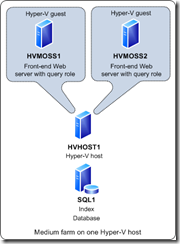
- 可以参考这篇 如何组建中小型SharePoint服务器场,很详尽了。
- 当然,搞 Federation 还需要 ADFS 服务和 证书服务器。
- 用 ADFS 搭建支持 Federation 的 SharePoint 环境,可以参考这篇 端对端配置 SharePoint 2010 和 ADFS v2 版本,可能是为数不多的中文资料了,也就这篇靠谱一点。
- 搭建证书服务器可以参考这篇 2008 R2 证书服务器应用详解,有了证书才能将 ADFS 配置下去。所以,证书服务器可能要先搭建。当然,所有的证书都签发好了以后,这个证书服务器其实就可以关掉了。
- 代表合作伙伴企业的域环境及其 SharePoint 环境
同上。
和前面的本企业 SharePoint 通过 ADFS 服务建立信任关系,实现 Federation Authentication。这个时候,你会开始注意到用户“身份”这个重要的课题,而以前,在单域的独立安装环境中,很容易被忽略。 - 代表本企业的 Web Application 环境(如某个 ASP.Net、ASP.Net MVC 开发的系统)
随意,因为没有域,所以,都装在一台服务器上也是可以的吧。
弄好以后,可以和 SharePoint 做单点(其实是和 ADFS),改改 Web.config 就可以了,参考这篇 如何使用 FedUtil 排程中繼資料更新,繁体的。
不幸的是,SharePoint 2010 最近出 SP1 补丁了,所以,你上面这些折腾完了以后,可以再参考这篇 关于SharePoint 2010 SP1,不过,我是没有打过这个补丁的。
关于证书和数字签名,有一篇图文并茂的说明,写得非常好 数字签名是什么?
上面这些全部安装好,备份好,1、2 周的时间总要的吧。。。
接下来,可以开始折腾 SharePoint 2010 了。
